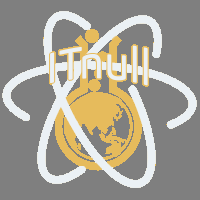- Совместимость с XenForo
- XF 2.0
- XF 2.1
- XF 2.2
- XF 2.3
Создает кнопку «Просмотреть карту» для использования в сообщениях.
Нажатие кнопки «Просмотреть карту» покажет карту Google с маркером определенного местоположения.
(пример кнопки «Просмотреть карту» в представлении ветки)

(Пример кнопки «Просмотреть карту» в представлении ветки после нажатия)

(Пример ссылки «Просмотреть карту» на вкладке «Посетители»)

(Пример страницы «Просмотр карты»)

Функции:
Скопируйте crosshair.gif из каталога дополнений в каталог по вашему выбору, например, скопируйте в папку /misc/ вне корневого каталога веб-сайта. Обновите страницу параметров, указав местоположение файла crosshair.gif.
Шаг настройки 2:
Получите свой ключ API Google JavaScript по этой ссылке:
Обновите страницу параметров, указав свой ключ API Google JavaScript.
Шаг настройки 3:
На странице параметров добавьте свои координаты и масштаб по умолчанию.
Как создать кнопку «Просмотреть карту» в сообщении:

Нажатие кнопки «Просмотреть карту» покажет карту Google с маркером определенного местоположения.
(пример кнопки «Просмотреть карту» в представлении ветки)
(Пример кнопки «Просмотреть карту» в представлении ветки после нажатия)
(Пример ссылки «Просмотреть карту» на вкладке «Посетители»)
(Пример страницы «Просмотр карты»)
Функции:
- Нажмите кнопку «Просмотреть карту» в сообщении, чтобы отобразить карту определенного места.
- Откройте увеличенную карту по ссылке на вкладке «Посетители».
- Для вашего удобства все фразы начинаются с viewmap_.
Скопируйте crosshair.gif из каталога дополнений в каталог по вашему выбору, например, скопируйте в папку /misc/ вне корневого каталога веб-сайта. Обновите страницу параметров, указав местоположение файла crosshair.gif.
Шаг настройки 2:
Получите свой ключ API Google JavaScript по этой ссылке:
Для просмотра ссылки Вы должны войти или зарегистрироваться.
Обновите страницу параметров, указав свой ключ API Google JavaScript.
Шаг настройки 3:
На странице параметров добавьте свои координаты и масштаб по умолчанию.
Как создать кнопку «Просмотреть карту» в сообщении:
- На вкладке «Посетители» нажмите ссылку «Просмотреть карту».
- Переместите карту в желаемое место.
- Скопируйте код карты внизу и вставьте его в сообщение.
Пример кода карты: